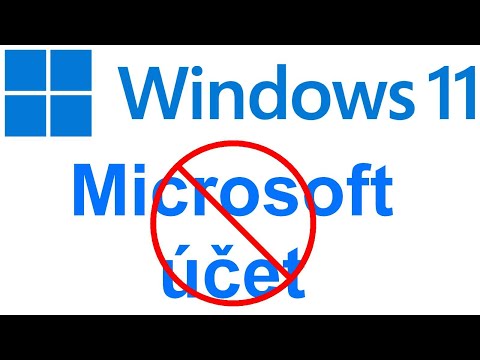Tento wikiHow vás naučí nabíjet Kindle Paperwhite pomocí počítače nebo síťové zásuvky. Kabel USB, se kterým je dodáván Kindle Paperwhite, lze použít k nabíjení pomocí počítače nebo síťové zásuvky, pokud máte potřebnou zástrčku.
Kroky
Metoda 1 ze 2: Použití počítače

Krok 1. Ujistěte se, že máte správný USB kabel
Kindle Paperwhite je dodáván s kabelem USB-micro-USB. Pokud nemáte originální kabel, můžete si koupit USB-to-micro-USB od mnoha prodejců.

Krok 2. Zapojte malý konec kabelu do spodní části Paperwhite
Malý oválný port najdete uprostřed uprostřed vašeho Kindle Paperwhite.

Krok 3. Zapojte větší konec kabelu do počítače
Pokud máte počítač typu vše v jednom, najdete další porty USB na zadní straně monitoru; pokud máte notebook, najdete je na bocích; Pokud máte věž CPU, najdete na přední straně několik dalších portů USB. Tato připojení USB se do portů vejdou pouze jedním způsobem, takže pokud nepůjde poprvé, otočte jej o 180 stupňů a zkuste to znovu.
- Jakmile se Kindle Paperwhite začne nabíjet, LED dioda vedle kabelu začne svítit oranžově, což znamená, že se baterie nabíjí. Na obrazovce uvidíte ikonu blesku v ikoně baterie, která je v pravém horním rohu. Když je světlo plné, rozsvítí se zeleně.
- Z vybité nebo vybité baterie může úplné nabití počítače trvat přibližně 3 hodiny.

Krok 4. Odpojte nabitý Kindle Paperwhite od počítače
Když kontrolka LED svítí zeleně, baterie je nabitá a je hotovo, takže ji můžete odpojit od počítače a používat.
Metoda 2 ze 2: Použití nástěnné zásuvky

Krok 1. Ujistěte se, že máte vhodný nástěnný adaptér
Jedná se o adaptéry, do kterých zapojíte USB a poté zapojíte do zdi. Můžete použít nástěnný adaptér, který je dodáván s Kindle 2, Kindle Keyboard, Kindle Fire a iPhone. Kindle Paperwhite může přijímat až 5, 25V, takže si můžete koupit nástěnné adaptéry s výkonem 5, 25V nebo nižším.
Tyto adaptéry můžete zakoupit u mnoha maloobchodníků, včetně společností Walmart a Amazon

Krok 2. Zapojte nástěnný adaptér do zásuvky
Tento nástěnný adaptér by se měl hodit do zásuvky nebo do prodlužovacího kabelu.

Krok 3. Připojte větší konec kabelu USB k nástěnnému adaptéru
Port USB na adaptéru uvidíte buď na přední straně, nebo na jedné ze stran.

Krok 4. Zapojte malou micro USB stranu kabelu do spodní části Paperwhite
Malý oválný port se nachází ve spodní části vašeho Kindle Paperwhite. Jakmile se Paperwhite začne nabíjet, LED dioda začne svítit žlutě, což znamená, že se baterie nabíjí. Když je světlo plné, rozsvítí se zeleně.
Z vybité nebo vybité baterie může úplné nabití trvat přibližně 1–2 hodiny pomocí síťové zásuvky a adaptéru

Krok 5. Odpojte Kindle Paperwhite od nástěnného adaptéru
Když LED dioda svítí zeleně, baterie se nabije a můžete odpojit kabel USB z Kindle.
Video - Používáním této služby mohou být některé informace sdíleny s YouTube

Tipy
- Pokud je váš Kindle zapojen, ale nenabíjí se, můžete zkusit použít jinou nabíječku USB na micro-USB.
- Pokud je váš Kindle Paperwhite zapojený, ale nenabíjí se, můžete se také pokusit vynutit restart stisknutím a podržením tlačítka Napájení po dobu 20-30 sekund.